Cómo re-crear un DVD de Video desde uno o más archivos VOB que se encuentran en el disco duro
En este artículo comenzamos con uno o varios archivos VOB que fueron recuperados con IsoBuster partiendo de un DVD de película. Solamente los archivos VOB son usables como archivos de entrada. Los archivos IFO y BUP pueden ser descartados.
Este artículo está inspirado en principalmente por un artículo de la website de videohelp.com. Para realizar lo que pretendemos, necesitamos dos herramientas gratuitas, IfoEdit y VobEdit, que pueden ser descargadas desde Internet.
El DVD resultante contendrá una larga secuencia de Video, sin capítulos ni menús, y el salto se podrá hacer por 5 minutos.
Como ejemplo usaremos los archivos VOB que fueron localizados basado en su firma. Vea el último ejemplo de el primer artículo en esta serie:
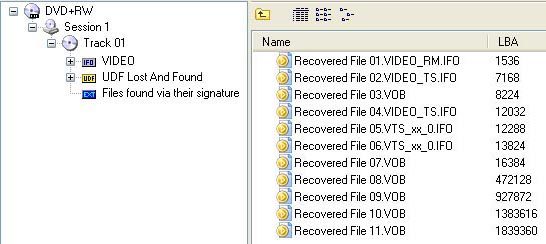
Después de quitar el primer archivo VOB (el más pequeño - vea el artículo mencionado para entender por qué es el de menor tamaño) todavía tenemos 5 archivos VOB disponibles. Para ser capaz de usar 'Vobedit' apropiadamente, necesitamos renombrar los achivos VOB extraídos con los siguientes nombres: VTS_01_001.VOB etc. Es muy importante para esta herramienta que el nombre del archivo termine con un doble cero seguido de un número consecutivo comenzando por 1, así: _001.VOB, _002.VOB, _003.VOB, y así sucesivamente:
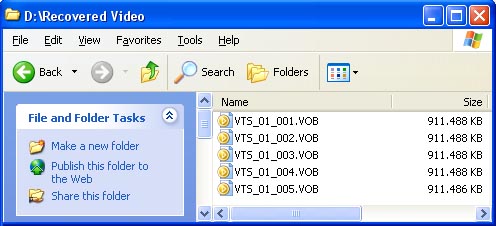
Ahora comience con VobEdit.
- Oprima el botón de Abrir (Open) y abra el primer archivo VOB (VTS_01_001.VOB)
- A continuación, oprima Editar (Edit) y selecione Juntar Clips (Join Clips)
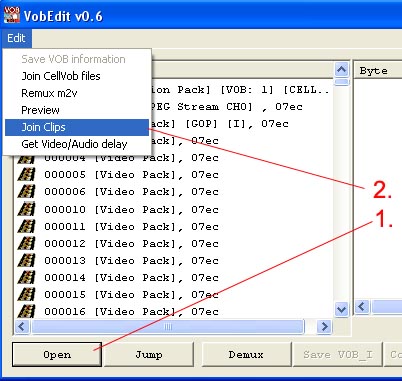
- A continuación seleccione o cree una nueva carpeta, y preferentemente nómbrela como VIDEO_TS
- Use el nombre propuesto de VTS_01_1.VOB.
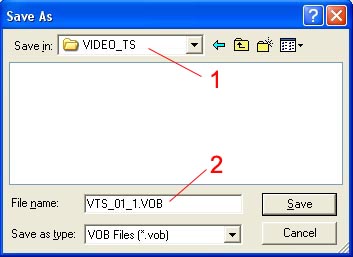
En el próximo diáogo, compruebe que el número es 1 y a continuación oprima OK:

Vobedit ahora convertirá los archivos renombrados (_001, ..) VOB como VTS_01.1.VOB etc. . El/Los archivo(s) VOB pueden ser combinados en un único archivo, sus tamaños pueden ser alterados o pueden haber más archivos, todo depende de:
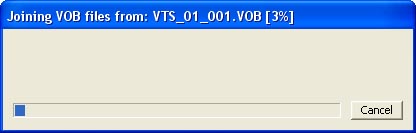
Después de este proceso usted termina con uno o varios archivos VOB en una carpeta VIDEO_TS, que ya están nombrados correctamente, para que puedan ser usados posteriormente para producir un nuevo DVD de Película.
Ahora es el momento de iniciar IfoEdit.
- Oprima el botón de Crear IFOs(Create IFOs).
- Abra el primer archivo VTS_01.1.VOB que fue producido por Vobedit.
- ¡ Asegúrese de que el cajetín de Igual que la fuente (Same as source) está marcado!
- Oprima OK.
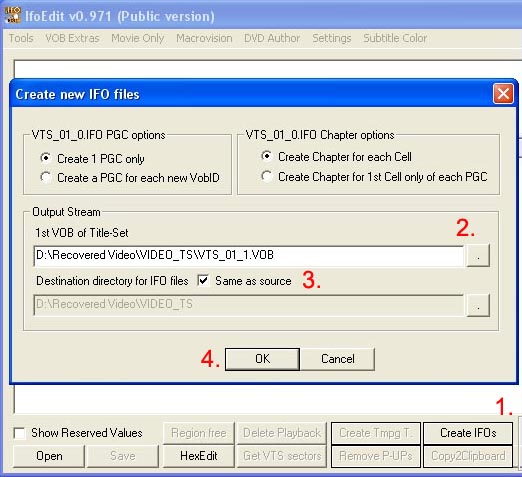
Ifoedit ahora creará los archivos IFO y BUP:
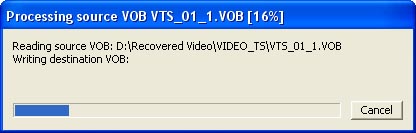
Después de que el proceso ha terminado usted verá dos líneas en el panel superior de IfoEdit: VIDEO_TS.IFO y VTS_01.0.IFO.
- Oprima la primera línea. El contenido se mostrará en el sgundo panel (en la parte inferior).
- En el panel inferior, oprima dos veces la línea que indica VTS_1 Audio .., y esta acción dispara un diálogo emergente.
- En el diálogo, cambie el Idioma (Language) a Inglés (English).
- Oprima el botón OK en el diálogo.
- Guardar (Save) y confírmelo cuando se le pregunte si desea sobreescribir.
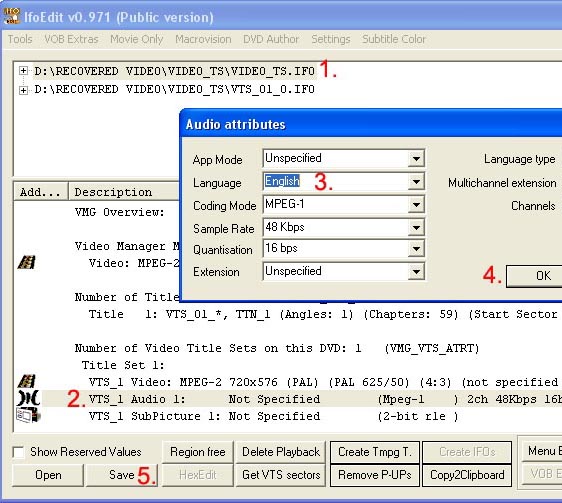
Repita el mismo procedimiento nuevamente, pero esta vez para la segunda línea:
- Oprima la segunda línea. El contenido se mostrará en el sgundo panel (en la parte inferior).
- En el panel inferior, oprima dos veces la línea que indica Audio 1: ..., y esta acción dispara un diálogo emergente.
- En el diálogo, cambie el Idioma (Language) a Inglés (English).
- Oprima el botón OK en el diálogo.
- Guardar y confírmelo cuando se le pregunte si desea sobreescribir.
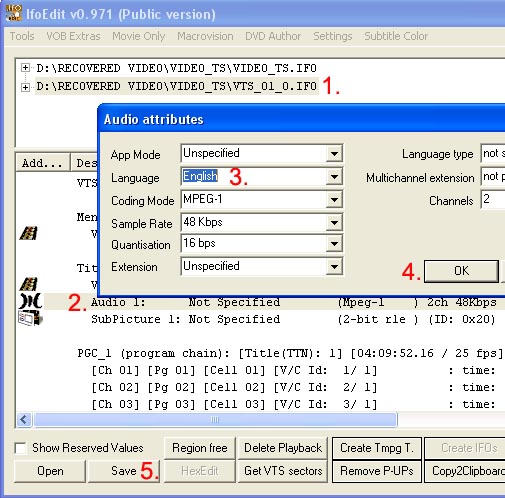
Como último paso:
- Oprima el botón Obtener sectores VTS
- Seleccione Si para procesar todos los archivos IFO cuando se le solicite
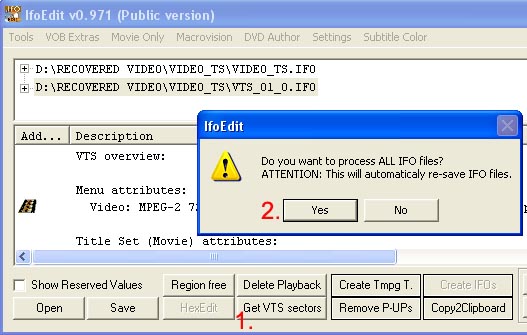
Ahora ya puede cerrar IfoEdit. El resultado es un grupo completo de archivos IFO, BUP y VOB en una carpeta VIDEO_TS en su disco duro. Este grupo de archivos es (o al menos, debería ser) apropiado para ser grabados con una aplicación de grabación estandard, como por ejemplo Nero.
Si usted quiere grabar este grupo de archivos en un DVD con la intención de crear u DVD de Video reproducible, entonces lea este artículo: